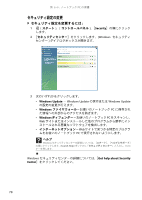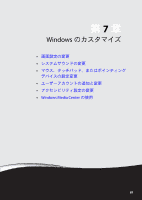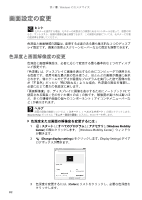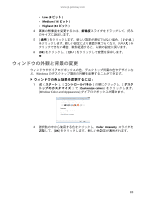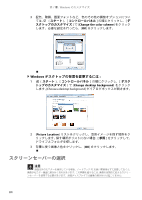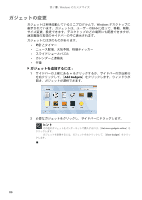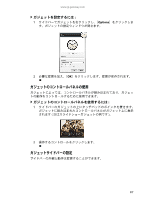Gateway MT6224j 8511962 - Gateway User Guide (Japan) - Page 88
Low 8, Medium 16, Highest 32, Customize colors, Color intensity
 |
View all Gateway MT6224j manuals
Add to My Manuals
Save this manual to your list of manuals |
Page 88 highlights
www.jp.gateway.com • Low (8 Medium (16 Highest (32 ビット ) 4 5 6 [OK Windows 1 Customize colors [Window Color and Appearance 2 Color intensity OK 83
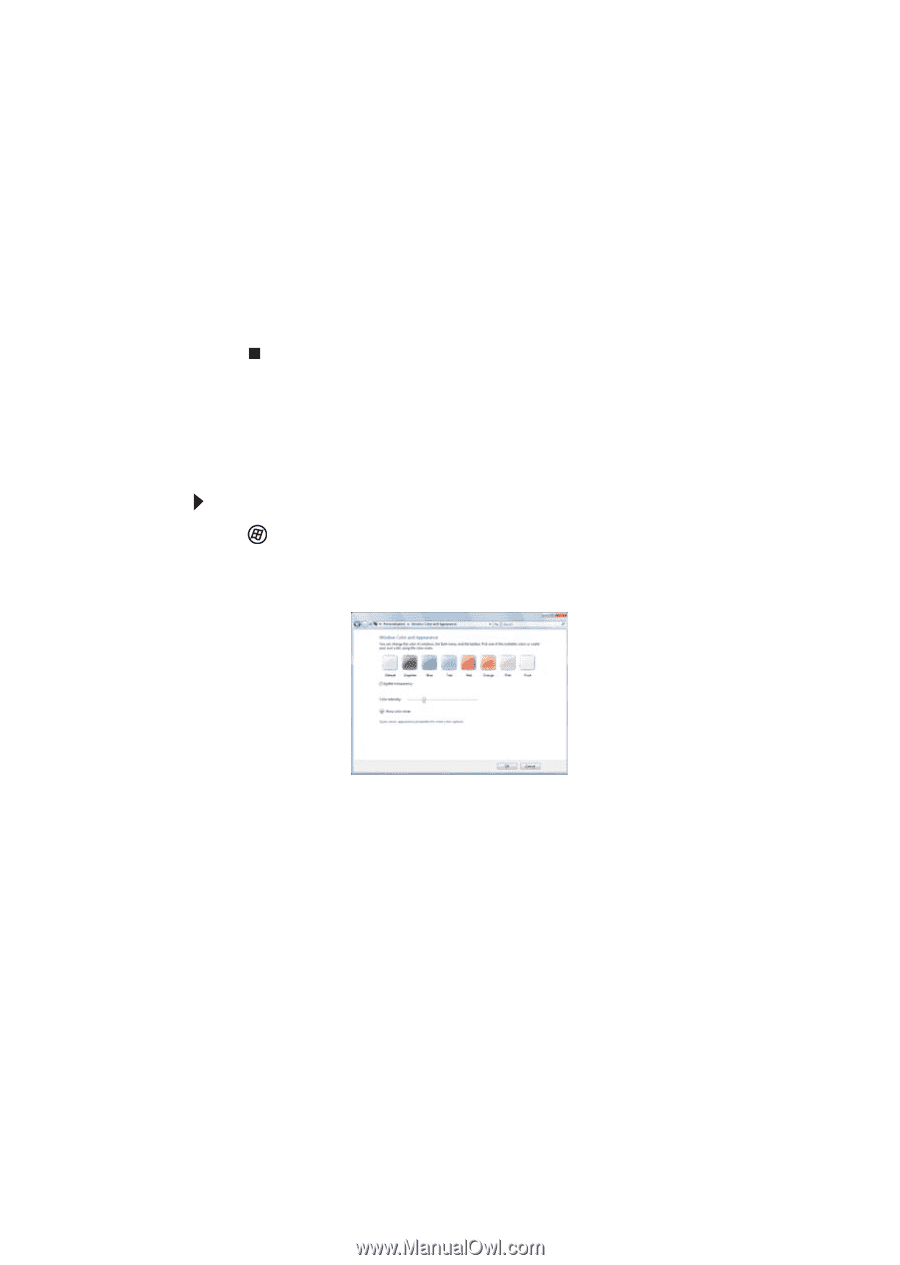
www.jp.gateway.com
83
•
Low (8
ビット
)
•
Medium (16
ビット
)
•
Highest (32
ビット
)
4
画面の解像度を変更するには、
解像度
スライダをドラッグして、好み
のサイズに設定します。
5
[
適用
]
をクリックします。新しい設定が適切ではない場合、
[
いいえ
]
をクリックします。新しい設定により画面が見づらくなり、
[
いいえ
]
を
クリックできない場合、数秒経過すると、以前の設定に戻ります。
6
[
OK
]
をクリックし、
[
はい
]
をクリックして変更を保存します。
ウィンドウの外観と背景の変更
ウィンドウやダイアログボックスの色、デスクトップ背景の色やデザインな
ど、
Windows
のデスクトップ項目の外観を変更することができます。
ウィンドウの色と効果を変更するには
:
1
(
スタート
)
、
[
コントロールパネル
]
の順にクリックし、
[
デスク
トップのカスタマイズ
]
で
[
Customize colors
]
をクリックします。
[Window Color and Appearance]
ダイアログボックスが開きます。
2
選択肢の中から使用する色をクリックし、
Color intensity
スライダを
調整して、
[
OK
]
をクリックします。新しい色設定が適用されます。